Qt+OpenCV图像处理在社交媒体中的应用:提升社交体验,让沟通更生动
发布时间: 2024-08-05 17:45:46 阅读量: 35 订阅数: 47 


基于QT5+Opencv完成简单的图像处理及视频处理软件
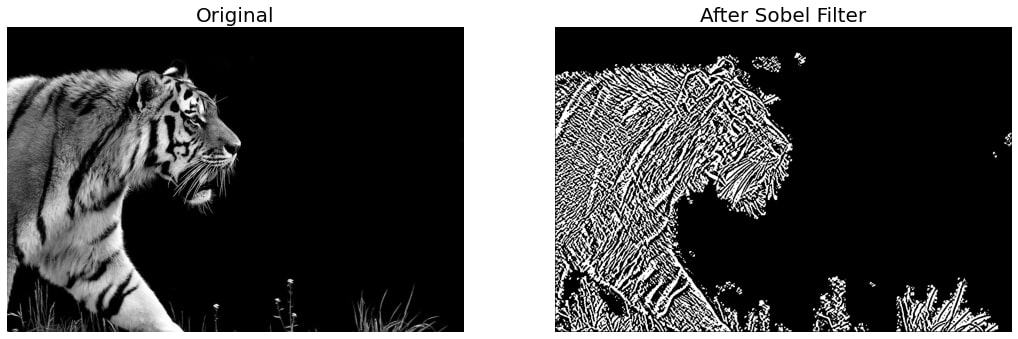
# 1. Qt和OpenCV概述**
Qt和OpenCV是两个强大的库,广泛用于图像处理和计算机视觉领域。Qt是一个跨平台应用程序框架,提供丰富的图形用户界面(GUI)组件和工具。OpenCV是一个开源计算机视觉库,提供了广泛的图像处理和分析算法。
Qt和OpenCV的结合为开发人员提供了一个强大的平台,用于创建复杂的图像处理应用程序。Qt提供了一个直观的GUI,而OpenCV提供了底层的图像处理功能。这种组合使开发人员能够快速轻松地创建功能强大的图像处理应用程序。
# 2. 图像处理基础
### 2.1 图像的表示和操作
#### 2.1.1 图像数据结构
图像本质上是一个二维数组,每个元素代表一个像素。在计算机中,图像通常使用以下数据结构表示:
- **像素矩阵:**一个二维数组,其中每个元素存储一个像素的值。像素值通常表示为一个整数,代表颜色强度或灰度值。
- **图像对象:**一个封装了像素矩阵和其他图像信息的类或结构。图像对象通常包含元数据,例如图像大小、颜色空间和文件格式。
#### 2.1.2 图像处理的基本操作
图像处理的基本操作包括:
- **图像加载和保存:**从文件或内存中加载图像,并将其保存到文件中。
- **图像显示:**在图形窗口中显示图像。
- **图像转换:**将图像从一种颜色空间转换为另一种颜色空间,例如从 RGB 转换为灰度。
- **图像缩放:**调整图像的大小。
- **图像旋转:**旋转图像。
### 2.2 图像增强
图像增强技术用于改善图像的视觉效果或使其更适合特定任务。常见的图像增强技术包括:
#### 2.2.1 对比度和亮度调整
对比度和亮度调整可以改善图像的整体外观。
- **对比度调整:**增强图像中明暗区域之间的差异。
- **亮度调整:**改变图像的整体亮度。
#### 2.2.2 直方图均衡化
直方图均衡化通过重新分布像素值来改善图像的对比度。它可以增强图像中细节的可见性。
**代码示例:**
```python
import cv2
# 加载图像
image = cv2.imread('image.jpg')
# 对比度调整
contrast_image = cv2.convertScaleAbs(image, alpha=1.5, beta=0)
# 亮度调整
bright_image = cv2.convertScaleAbs(image, alpha=1.0, beta=50)
# 直方图均衡化
equ_image = cv2.equalizeHist(image)
# 显示图像
cv2.imshow('Original Image', image)
cv2.imshow('Contrast Adjusted Image', contrast_image)
cv2.imshow('Brightness Adjusted Image', bright_image)
cv2.imshow('Histogram Equalized Image', equ_image)
cv2.waitKey(0)
cv2.destroyAllWindows()
```
**代码逻辑分析:**
- `cv2.imread()` 函数加载图像。
- `cv2.convertScaleAbs()` 函数用于对比度和亮度调整。`alpha` 参数控制对比度,`beta` 参数控制亮度。
- `cv2.equalizeHist()` 函数执行直方图均衡化。
- `cv2.imshow()` 函数显示图像。
- `cv2.waitKey(0)` 函数等待用户按下任意键。
- `cv2.destroyAllWindows()` 函数关闭所有图像窗口。
# 3. Qt+OpenCV图像处理实践
### 3.1 图像显示和编辑
#### 3.1.1 图像的显示和缩放
**代码块:**
```cpp
#include <opencv2/opencv.hpp>
#include <QtWidgets/QApplication>
#include <QtWidgets/QLabel>
int main(int argc, char** argv) {
QApplication app(argc, argv);
cv::Mat image = cv::imread("image.jpg");
QLabel label;
label.setPixmap(QPixmap::fromImage(QImage(image.data, image.cols, image.rows, image.step, QImage::Format_RGB888)));
label.show();
return app.exec();
}
```
**逻辑分析:**
* `cv::imread("image.jpg")`:读取图像文件并将其存储在 `image` 变量中。
* `QLabel label`:创
0
0





